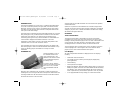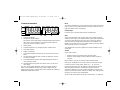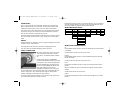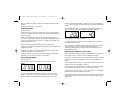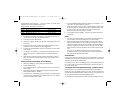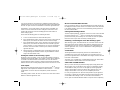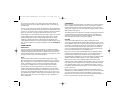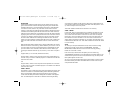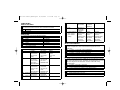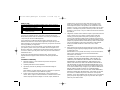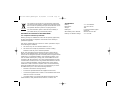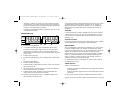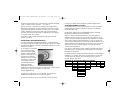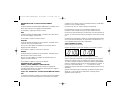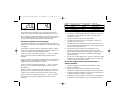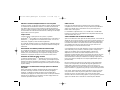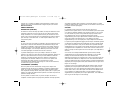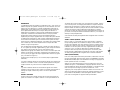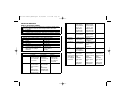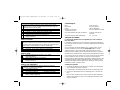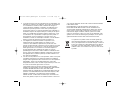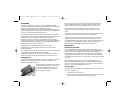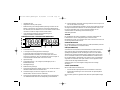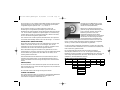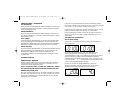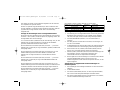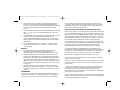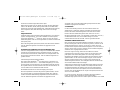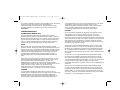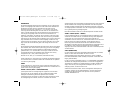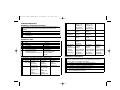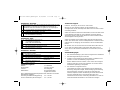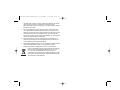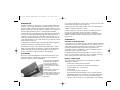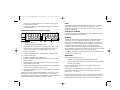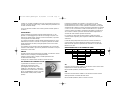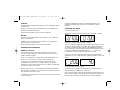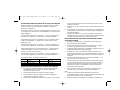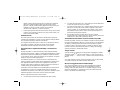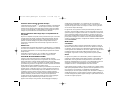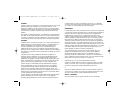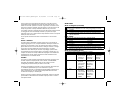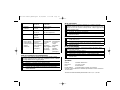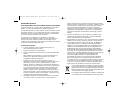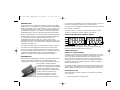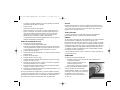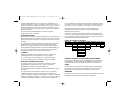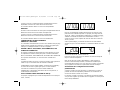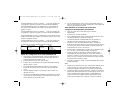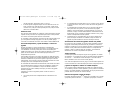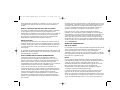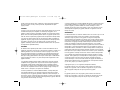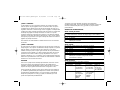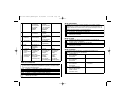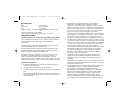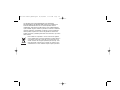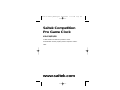Saitek Competition Pro Game Manuel utilisateur
- Catégorie
- Écouteurs
- Taper
- Manuel utilisateur
Ce manuel convient également à
La page est en cours de chargement...
La page est en cours de chargement...
La page est en cours de chargement...
La page est en cours de chargement...
La page est en cours de chargement...
La page est en cours de chargement...
La page est en cours de chargement...
La page est en cours de chargement...
La page est en cours de chargement...
La page est en cours de chargement...
La page est en cours de chargement...
La page est en cours de chargement...

sur GO, vous retournerez à l'état précédant la mise hors tension (OFF).
En sélectionnant SOUND OFF (son désactivé), vous déconnecterez la
sonnerie. Toutes les autres fonctions resteront inchangées, comme dans
le mode GO.
En sélectionnant LIGHTS OFF AND SOUNDS OFF (lumières et sons
désactivés), vous désactiverez les diodes lumineuses LED et la sonnerie.
(En appuyant sur ACL ou en retirant les piles pendant plus de 5 secondes,
la mémoire sera effacée, y compris les réglages définis par l'utilisateur. Si
vous appuyez sur ACL ou si vous installez de nouvelles piles, le réglage
initial de l'horloge sera, par défaut, Sablier Mode 1a).
CARACTERISTIQUES
Boutons Time Control (contrôle horaire)
Les deux boutons Time Control (contrôle horaire), reliés par un levier, sont
situés sur le dessus de l'horloge Saitek Competition Pro Game Clock. Ils
peuvent être déplacés de 10 mm et utilisent des bandes de couleur verte
pour indiquer visuellement le tour du joueur. Les boutons Time Control
servent à démarrer l'horloge après avoir sélectionné un réglage du temps
prédéfini, ou après avoir modifié les temps ou le nombre des
déplacements. Ils sont également utilisés à partir du menu PAUSE.
Ces leviers ont deux positions possibles (en haut ou en bas) et chaque
levier est équipé d'une diode LED rouge et verte. La diode verte indique
l'horloge du joueur qui est active, la rouge indique le temps écoulé.
AFFICHAGES LCD
Toutes les informations sur le mode et le fonctionnement de l'horloge sont
affichées dans les affichages LCD, avec notamment :
• Le mode Minuterie et les sous-menus
• Le nombre de déplacements effectués par les deux joueurs (affiché
en appuyant sur MOVE NO).
• Le temps restant
• Le temps écoulé pour chaque joueur
• La détection " piles déchargées ". Lorsque le voltage des piles
descend en dessous d'un niveau donné, un symbole " piles
INTRODUCTION
La Saitek Competition Pro Game Clock est une horloge de jeu numérique
multi-fonctions, avec sept modes 'minuterie' préréglés (Hour-glass, Blitz,
Tournament, Fischer, Bronstein, Game et User) et un réglage défini par
l'utilisateur. Les modes minuterie ont leurs propres sous-menus à
sélectionner, avec un total de 22 sous-modes minuterie prédéfinis et
jusqu'à 3 réglages minuterie utilisateur (USER).
Le mode minuterie est sélectionné en maintenant la touche PAUSE
enfoncée pendant 3 secondes, puis en appuyant à GAUCHE ou à
DROITE sur le pavé directionnel à 4 voies pour sélectionner un mode
minuterie (Hour Glass, Blitz, etc.). La sous-catégorie mode minuterie
(timer) est alors sélectionnée en appuyant sur HAUT ou BAS sur le pavé
directionnel à 4 voies. Le mode en cours est affiché en bas à gauche de
l'écran LCD.
Des informations sur les modes de minuterie figurent dans le tableau de
modes imprimé sous l'horloge ou à la fin de ce manuel.
La Competition Pro Game Clock possède deux grands écrans LCD avec
un angle de vue large, ainsi que deux boutons lumineux de contrôle du
temps sur le dessus de l'horloge, permettant aux joueurs et au public et
mieux voir les informations de la partie.
MISE SOUS TENSION
Enlevez le couvercle à piles situé sous l'horloge de jeu et insérez deux
piles de type C, en respectant la polarité indiquée sur le boîtier. Remettez
le couvercle à piles.
Pour allumer l'horloge,
déplacez l'interrupteur situé
sous l'appareil de la position
OFF à la position GO / SOUND
OFF /SOUND AND LIGHTS
OFF.
Lorsque l'appareil est éteint
(OFF), tous les contenus
mémoire sont préservés. En
remettant à nouveau l'appareil
Gameclock manual_EFGIS.qxd 12/20/2005 11:52 AM Page 24

Cette horloge peut être arrêtée temporairement et l'heure et/ou le nombre
de déplacements peut être modifié si nécessaire (par ex. pendant un
déplacement interdit) en appuyant sur PAUSE. Il y a un commutateur à
glissière situé sous l'horloge pour activer ou désactiver la fonction de
modification.
TOUCHES
Le panneau frontal de la Saitek Competition Pro Game Clock comprend
quatre touches de fonction clés, ainsi qu'un pavé directionnel à 4 voies
pour sélectionner les options haut/bas et gauche/droite des menus des
affichages LCD.
Touches Fonctions
Les touches Fonctions sont les touches STORE (stocker), EDIT (modifier),
MOVES (déplacements), PAUSE/RESET (pause/réinitialiser)
EDIT (modifier)
Sert à accéder/quitter le mode EDIT. En mode EDIT, vous pouvez ajuster
le nombre de déplacements et les réglages de minuterie pour chaque
niveau avant le début d'une partie. Vous pouvez également, si nécessaire,
apporter des modifications en cours de partie. Pendant une partie,
l'horloge doit être mise en PAUSE avant de pouvoir modifier ces valeurs
(EDIT). Le commutateur MODIFY/LOCK (modifier/verrouiller) doit être
réglé sur " Modifier ". Pendant une partie, seuls le temps écoulé et le
nombre de mouvements peuvent être modifiés.
Les ajustements horaires et la navigation au curseur se font à l'aide du
pavé directionnel à 4 voies.
STORE (stocker)
Utilisé en mode EDIT pour :
• Permettre de sélectionner l'emplacement de stockage de la mémoire
USER (Utilisateur)
• Mettre en mémoire le réglage actuel une fois l'emplacement mémoire
sélectionné.
En appuyant sur STORE, l'indicateur d'emplacement mémoire clignote.
Appuyez sur les touches HAUT et BAS du pavé directionnel à 4 voies pour
déchargées " s'affiche sur les deux LCD pour indiquer que les piles
sont déchargées. Ceci signifie que les piles vont encore fonctionner
pendant une vingtaine d'heures uniquement et qu'elles devraient être
remplacées aussi rapidement que possible.
• 3 réglages mémoire programmables par l'utilisateur, pour des modes
de minuterie personnalisés
1. Indicateur de mode Minuterie
2. a. Indicateur Add before (ajouter avant)/Add after (ajouter après)
b. Nombre de déplacements (utilisé à la fois en mode affichage et
programmation). Pendant une partie, ceci indique également si le
nombre requis de mouvements n'a pas été atteint pendant une phase
de jeu donnée.
3. Indicateur Store (Stockage)
4. Indicateur de mode Minuterie, par ex. Sablier/10mins = Mode/Cellule
1B
5. Indicateur de stade horaire
6. Indicateur de piles déchargées
7. Indicateur temps écoulé/première personne à ne plus avoir de temps
dans la phase actuelle.
8. Deuxième indicateur (apparaît lorsque les secondes sont affichées -
pour les temps inférieurs à 20 minutes)
9. Indicateur Temps ajouté, apparaît lors de la programmation des
modes horaires ou lors de l'examen d'un mode.
10. Séparateur Heure/Minute/Seconde. Ce séparateur clignote à 1Hz
dans l'affichage de l'horloge activé.
1
2
3
4
5
GRAPHIQUES LCD
6
7
10
8
9
Gameclock manual_EFGIS.qxd 12/20/2005 11:52 AM Page 26

L'horloge ne s'arrêtera pas en affichant le nombre de déplacements.
PAVE DIRECTIONNEL A 4 VOIES
Le pavé directionnel à 4 voies sert à sélectionner le mode de minuterie
préréglé activé et à modifier les valeurs de minuterie. Les différentes
modes disponibles sont :
HOURGLASS (sablier), BLITZ, TOURNAMENT (tournoi), FISCHER,
BRONSTEIN, GAME (jeu) et USER (utilisateur)
Appuyez à droite sur le pavé directionnel à 4 voies pour déplacer le
surlignage du menu vers la droite, et à gauche pour le déplacer vers la
gauche. Lorsqu'une catégorie de mode de niveau supérieur est surlignée
dans le menu, déplacez le pavé directionnel à 4 voies vers le HAUT ou
vers le BAS pour sélectionner des sous-modes. En faisant défiler les sous-
options, déplacez le pavé directionnel à 4 voies vers la gauche ou vers la
droite pour avoir accès à d'autres réglages, en fonction du mode de
niveau supérieur sélectionné.
Pour choisir un autre mode de niveau supérieur, l'utilisateur doit d'abord
faire défiler jusqu'au niveau supérieur, avant d'appuyer sur GAUCHE ou
DROITE pour sélectionner.
En allumant l'horloge, le mode minuterie par défaut est le mode Hourglass
(Sablier) 1a. Par exemple, pour passer du mode Sablier 1a à l'allumage
au mode Tournoi 3b, appuyez sur le pavé directionnel à 4 voies sur
DROITE, DROITE, BAS, BAS.
TABLEAU DE NAVIGATION ENTRE LES MODES
Hour Glass Blitz Tournament Fischer Bronstein Game User
1A 2A 3A 4A 5A 6A 7A
1B 2B 3B 4B 5B 6B 7B
2C 3C 4C 7C
2D 3D 4D
2E 3E
3F
3G
3H
3I
sélectionner l'emplacement où vous enregistrerez en mémoire le réglage
actuel. Les options sont les suivantes : --, 7A, 7B et 7C.
Appuyez à nouveau sur STORE pour enregistrer les réglages dans la
fente mémoire sélectionnée. Une fois l'emplacement mémoire confirmé,
l'emplacement de référence est affiché en continu, par ex. 7A. L'horloge
Saitek Competition Pro Game Clock émet un bip sonore pendant 0,5
secondes, puis retourne au mode 'Prêt', en attendant que vous appuyez
sur l'un des boutons Time Control.
Pour quitter le mode STORE sans enregistrer, appuyez sur STORE
lorsque -- est affiché.
PAUSE/RESET (Pause/Réinitialisation)
Ce bouton sert à arrêter l'horloge temporairement : les deux panneaux
LCD clignotent alors pour indiquer que l'horloge est en pause. Pour quitter
le mode PAUSE, appuyez à nouveau sur PAUSE ou appuyez sur l'un des
boutons Time Control.
Si vous appuyez sur le bouton
Time Control de l'horloge
active pour quitter le mode
PAUSE, le déplacement est
terminé. Si vous appuyez sur
le bouton Time Control de
l'horloge non active, l'horloge
recommence comme si vous
aviez appuyé sur PAUSE.
Pour réinitialiser (RESET) :
Maintenez le bouton
PAUSE/RESET enfoncé
pendant 3 secondes pour recommencer le mode actuel, et utilisez le pavé
directionnel à 4 voies pour sélectionner un autre mode.
MOVES (déplacements)
En appuyant sur cette touche en cours de partie, vous afficherez le
nombre actuel de déplacements sur l'écran LCD gauche.
En relâchant cette touche, l'écran LCD affichera à nouveau l'horloge.
Gameclock manual_EFGIS.qxd 12/20/2005 11:53 AM Page 28

SOUND OFF (son éteint), LIGHTS OFF (lumières éteintes), SOUND AND
LIGHTS OFF (son et lumières éteints).
En position OFF, tous les contenus mémoire sont préservés.
En sélectionnant à nouveau GO, vous rallumerez l'appareil et vous
reviendrez à l'état où il était avant que vous ayez sélectionné STOP.
En passant en mode SOUND OFF (son désactivé), vous déconnecterez la
sonnerie. Les autres fonctions resteront inchangées, comme dans le mode
GO.
En déplaçant le commutateur à glissière en position SOUND AND LIGHTS
OFF (son et lumières désactivés), les voyants LED sont éteints (OFF). Le
son est également éteint (OFF) dans cette position.
SELECTIONNER LE MODE
Mettez l'horloge sous tension (ON).
Imaginez par exemple que le mode Minuterie est 1a (Sablier, 1 minute)
Affichage pour le mode 1a, mode sablier (Hourglass), 1 minute.
Cliquez à GAUCHE et à DROITE sur le pavé directionnel à 4 voies pour
sélectionner le MODE requis. Par exemple, pour choisir le mode Tournoi
3A - FIDE 1, appuyez sur DROITE, DROITE pour afficher TOURNAMENT
(tournoi). L'indicateur de référence de mode devrait afficher le symbole - et
les écrans LCD devraient afficher --:-- | --:-- une fois dans le niveau
supérieur du menu de mode dans les modes Tournament (tournoi) et User
(utilisateur).
Appuyez à nouveau sur BAS et l'indicateur de référence de mode devrait
afficher 3A, ce qui correspond au mode désiré. L'affichage devrait
apparaître comme ci-dessous :
NAVIGATION POUR LA SELECTION DES MODES
HAUT
Pendant la sélection du MODE TIMER (MINUTERIE) : Fait défiler vers le
HAUT dans la liste des sous-réglages de mode Minuterie.
En mode EDIT : Augmente la valeur du curseur.
BAS
Pendant la sélection du MODE TIMER : Fait défiler vers le BAS dans la
liste des sous-réglages de mode Timer.
En mode EDIT : Diminue la valeur du curseur.
GAUCHE
Pendant la sélection du MODE de niveau supérieur : Fait défiler vers la
GAUCHE dans la liste de modes Timer.
Dans un sous-menu MODE : Fait défiler vers la GAUCHE dans les
réglages du mode sélectionné.
En mode EDIT : Déplace le curseur vers la GAUCHE.
DROITE
Pendant la sélection du MODE de niveau supérieur : Fait défiler vers la
DROITE dans la liste de modes Timer.
Dans un sous-menu MODE : Fait défiler vers la DROITE dans les
réglages du mode sélectionné.
En mode EDIT : Déplace le curseur vers la DROITE.
INTERRUPTEURS A GLISSIERE
MODIFY / LOCK (MODIFIER / VERROUILLER)
Un interrupteur à glissière à la base de la Game Clock permet de
verrouiller l'heure affichée et le nombre de mouvements pour empêcher
toute modification en cours de partie.
STOP / GO / SOUND OFF / LIGHTS OFF/SOUND AND LIGHTS
OFF
Le deuxième interrupteur à glissière sur la base de la Saitek Competition
Pro Game Clock sert à mettre l'appareil sur OFF (éteint), GO (allumé),
Gameclock manual_EFGIS.qxd 12/20/2005 11:53 AM Page 30

Veuillez trouver ci-dessous un tableau pour FIDE1 - Mode 3B :
Phase Temps permis dans Déplacements Temps permis par
la phase requis déplacement
Primaire 2:00:00 (heures:min:sec) 40 0.00 (mins:secs)
Secondaire 1:00 (heures:min:sec) 20 0.00 (mins:secs)
Tertiaire 0:30 (heures:min:sec) 0 0.00 (mins:secs)
Ajustement des réglages d'un mode préréglé
1. Pour ajuster un mode préréglé, sélectionnez d'abord le mode requis
en utilisant les commandes haut, bas, gauche et droite du pavé
directionnel à 4 voies.
2. Appuyez sur EDIT pour accéder au mode d'édition.
3. Le chiffre le plus à gauche sur le LCD de gauche va clignoter en
indiquant où se situe le curseur.
5. En mode EDIT, le pavé directionnel à 4 voies change de fonction et
passe de la fonction de sélection de mode à celle de déplacement du
curseur et d'ajustement des valeurs.
6. En appuyant sur HAUT ou BAS, vous augmenterez ou vous
diminuerez la valeur sur l'emplacement où se trouve le curseur.
7. Utilisez GAUCHE et DROITE pour faire défiler les réglages du mode
horaire. Chaque mode possède un nombre différent de réglages
pouvant être ajustés.
8. Une fois les nouveaux réglages entrés, appuyez sur EDIT pour quitter
et appuyez sur l'un des boutons de contrôle horaire sur le dessus de
la Game Clock pour commencer la partie.
Stocker des réglages minuterie personnalisés dans la
mémoire utilisateur
1. Ajustez les réglages d'un mode donné comme décrit ci-dessus.
2. Restez en mode EDIT.
3. Appuyez sur STORE pour dire à l'ordinateur que vous voulez
sélectionner un emplacement dans la banque de mémoire utilisateur.
4. L'indicateur STORE est surligné sur le LCD gauche et l'Indicateur de
mode minuterie affiche le symbole - clignotant.
5. En appuyant sur HAUT ou BAS, vous ferez défiler les emplacements
de banque de mémoire utilisateur. Veuillez noter que pour certains
Affichage pour RETARD, mode Tournoi 3A
Pour commencer la partie, appuyez sur l'un des deux boutons Time
Control sur le dessus de l'horloge Saitek Competition Pro Game Clock.
NB : L'horloge de jeu affiche {Hour:Minute}. Lorsqu'il reste 20 minutes (ou
moins), l'affichage passe alors en {Minute.Seconde}. L'indicateur des
secondes {s} est également affiché en bas à droite de l'heure.
Affichage des réglages d'un mode préréglé
En affichant un mode horaire, il est possible d'afficher les réglages en
appuyant sur les touches GAUCHE et DROITE. L'affichage va faire défiler
les réglages.
Par exemple, pour FIDE 1 (mode 3A), l'affichage par défaut va indiquer
2:00 | 40. Ceci signifie que 40 déplacements doivent être effectués en 2
heures pour la phase de temps PRIMARY (primaire).
Appuyez à nouveau sur DROITE pour afficher -.-- | 0.00s. Ceci signifie
que 0 seconde sera ajoutée par déplacement en phase de temps
PRIMARY.
Appuyez à nouveau sur DROITE pour afficher 01:00 | 20. L'indicateur de
phase passe alors à SECONDARY (secondaire). Ceci signifie que 20
déplacements doivent être effectués en 1 heure.
Appuyez à nouveau sur DROITE pour afficher -.-- | 0:00s. Ceci signifie
que 0 seconde sera ajoutée par déplacement en phase de temps
SECONDARY.
Appuyez à nouveau sur DROITE pour afficher 00:30 | 0. L'indicateur de
phase passe alors à TERTIARY (tertiaire). Cela signifie qu'il reste 30
minutes et qu'un nombre minimum de mouvements n'est pas requis.
Appuyez à nouveau sur DROITE pour afficher -.-- | 0:00s. Ceci signifie
que 0 seconde sera ajoutée par déplacement en phase de temps
TERTIARY.
Gameclock manual_EFGIS.qxd 12/20/2005 11:53 AM Page 32

Mettre en pause la minuterie et ajuster le temps / nombre de
déplacements
Pendant une partie, un utilisateur peut arrêter temporairement la minuterie
en appuyant sur la touche PAUSE. Les affichages LCD clignotent.
L'utilisateur peut appuyer sur la touche EDIT pour modifier le temps affiché
et/ou le nombre de déplacements, ou appuyer sur un des boutons Time
Control pour redémarrer la minuterie de son adversaire.
Pour modifier le temps et/ou le nombre de déplacements, le nombre des
dizaines de l'heure clignote sur l'écran LCD gauche pour indiquer
l'emplacement où la modification sera faite. Le processus d'ajustement est
le même que celui décrit ci-dessus. Après l'ajustement, l'utilisateur peut
appuyer sur le bouton Time Control pour démarrer la minuterie de leur
adversaire.
L'interrupteur à glissière MODIFY / LOCK à la base de l'horloge
Competition Pro Game Clock commande cette fonction. En le mettant en
position LOCK, l'utilisateur ne pourra pas modifier l'heure et le nombre de
déplacements en cours de partie.
Veuillez noter les points suivants en redémarrant la minuterie :
a. Un utilisateur peut démarrer la minuterie d'un côté comme de l'autre
après une pause.
b. Si le côté de la minuterie redémarré (côté A ou B) est le même
qu'avant la pause, la valeur du nombre de mouvements ne changera
pas.
c. Si le côté de la minuterie redémarré (côté A ou B) est le côté opposé
à celui d'avant la pause, la valeur du nombre de mouvements
ajoutera 1 " pli " (demi-mouvement). Ainsi, en cas de retrait (1 pli),
l'utilisateur devra mettre la minuterie en pause, moins 1 pour le
nombre de mouvements, puis recommencer la minuterie sur le côté
opposé.
d. Quelle que soit la minuterie redémarrée après la pause, le temps
d'affichage ne changera pas (même si le nombre de mouvements
peut être modifié à un autre stade dans l'horloge Tournoi).
modes modifiés, deux ou trois réglages utilisateur peuvent être
enregistrés.
6. En appuyant plusieurs fois de suite sur BAS, vous faites défiler
l'affichage --, 7A, 7B, (et 7C pour certains modes), puis retour à --.
7. Lorsque l'emplacement de mémoire requis est affiché, appuyez à
nouveau sur STORE pour enregistrer ces valeurs dans la mémoire.
La mémoire est mise à jour et l'horloge est prête à démarrer dans ce
nouveau mode lorsque vous appuierez sur l'un des boutons de
contrôle horaire sur le dessus de la Game Clock.
8. Pour quitter sans stocker, surlignez -- et appuyez sur STORE pour
revenir au mode EDIT.
NB :
a. Un maximum de trois réglages définis par l'utilisateur peuvent être
stockés en même temps, même si l'utilisateur peut définir des
réglages horaires personnalisés pour les six modes minuterie.
b. Lorsque les réglages horaires sont en train d'être modifiés, le
panneau LCD va d'abord afficher {Heure:Minute} pour que l'utilisateur
puisse l'ajuster. Après cela, l'utilisateur ajustera le dernier chiffre des
minutes et appuiera sur DROITE. L'affichage passera alors à
{Minutes.Secondes}, de façon à ce que l'utilisateur puisse ajuster les
secondes. Lorsque minutes:secondes s'affiche, l'indicateur s apparaît
sur l'affichage LCD.
c. L'utilisateur peut régler différents temps de départ des deux côtés, à
l'exception du mode Tournament (Tournoi). Par exemple, l'horloge
peut commencer avec {1:30} sur le côté gauche mais {2:35} sur le
côté droit en mode Blitz.
Signification des diodes LED
Le bouton Time Control (sur le dessus de la Competition Pro Game Clock)
est équipé de deux diodes LED vertes pour indiquer l'horloge qui est
activée. L'une d'elle s'allumera pour indiquer le côté activé.
Si un joueur dépasse le temps imparti, une diode LED rouge s'allume pour
indiquer le joueur pour qui le temps est écoulé. Les diodes LED peuvent
être désactivées en mettant le commutateur à glissière situé sur la base
de l'horloge en position LIGHTS OFF.
Gameclock manual_EFGIS.qxd 12/20/2005 11:53 AM Page 34

Effets sonores
Pour faire une distinction entre les boutons Time Control, l'horloge
Competition Pro Game Clock émet un son peu élevé lorsque l'utilisateur
appuie sur le bouton Time Control droit et un son plus élevé pour le
bouton Time Control gauche.
Le commutateur à glissière STOP / GO / SOUND OFF / SOUND AND
LIGHTS OFF situé sous les interrupteurs de l'unité permet d'activer (ON)
et de désactiver (OFF) le son.
SELECTIONNER UNE OPTION DE MINUTERIE
Après avoir sélectionné votre option de minuterie préférée, il vous suffit de
décider de qui va jouer en premier. Si vous jouez en premier, appuyez sur
le bouton Time Control de votre adversaire pour démarrer votre horloge.
Une diode LED s'allume sur le bouton Time Control correspondant pour
vous rappeler quel côté est en train de jouer. Dès que votre tour est
terminé, appuyez sur votre bouton Time Control.
C'est maintenant au tour de votre adversaire. (Inversez cette procédure si
votre adversaire joue en premier.) Continuez la partie. Chaque joueur
appuie sur son bouton Time Control lorsqu'il/elle a effectué son
déplacement. Pour vérifier le nombre de déplacements en cours,
maintenez le bouton MOVES enfoncé. Pour arrêter les horloges de façon
temporaire, appuyez à tout moment sur PAUSE. Appuyez sur l'un des
deux boutons Time Control pour redémarrer les horloges à partir du mode
Pause sans ajouter de temps bonus ou temps supplémentaire (pour le
prochain stade).
Dès que le temps est écoulé pour un des joueurs, 00.00 clignote dans
l'écran LCD correspondant, et la diode LED clignote également sur le
bouton Time Control du joueur concerné. Si le son est activé, vous
entendrez également une séquence de bips pour vous rappeler que votre
temps est terminé. Le gagnant est le joueur qui a encore du temps restant.
Pour rejouer, maintenez PAUSE enfoncé pendant au moins 3 secondes.
Vous pouvez alors choisir de jouer une partie avec la même option de
minuterie ou choisir une autre option. Pour choisir une autre option
minuterie, utilisez les touches Timing Option. Le joueur qui joue en premier
appuie sur le bouton Time Control de son adversaire pour démarrer
Afficher le nombre de déplacements en cours de partie
Pendant une partie, un utilisateur peut vérifier le nombre de déplacements
en maintenant le bouton MOVES enfoncé. Le nombre de mouvements
sera affiché dans l'écran LCD gauche tant que le bouton est maintenu
enfoncé. L'horloge continuera à avancer pendant la vérification du nombre
de mouvements. En relâchant le bouton MOVES, l'affichage du décompte
reprend dans l'écran LCD gauche.
Temps écoulé
Lorsque le temps a expiré pour l'un des joueurs, le symbole
d'expiration et les chiffres LCD 00.00 clignotent sur le côté expiré. La
diode LED clignote également sur le bouton Time Control. Si le son est
activé (ON), cinq [BIPS] courts retentissent également.
Si le mode de minuterie Game (Jeu) a été sélectionné, l'utilisateur pourra
toujours utiliser l'un des boutons Time Control pour démarrer l'horloge de
l'adversaire.
Mouvements non atteints pendant la limite de temps
Si le nombre de mouvements n'est pas atteint dans la limite de temps
donné, MOVE sera affiché sur les deux écrans et l'horloge entre en état
PAUSE, avec les deux affichages LCD clignotant. L'horloge peut être
redémarrée en appuyant sur PAUSE ou sur le bouton Time Control.
Indicateur de limite de temps écoulée
Le symbole de temps expiré apparaît sur l'écran LCD du côté qui
passe le premier à la prochaine phase de temps, par exemple lorsque le
premier joueur passe de Primary à Secondary. Les côtés icônes et LCD
sont mis à jour pour la première horloge passant de la phase Secondary à
la phase Tertiary.
Redémarrer / re-sélectionner l'horloge après avoir terminé
une partie
Après avoir terminé une partie, maintenez PAUSE enfoncé pendant 3
secondes et l'horloge reviendra au stade de sélection 'préréglages
minuterie', en affichant le réglage de l'heure qui vient d'être utilisé.
L'utilisateur peut appuyer sur un des boutons Time Control pour démarrer
l'horloge de son adversaire ou sélectionner un autre réglage horaire en
suivant les procédures décrites ci-dessus.
Gameclock manual_EFGIS.qxd 12/20/2005 11:53 AM Page 36

secondaire et tertiaire) dans lesquelles le joueur doit réaliser un certain
nombre de déplacements contre la montre (voir les détails ci-dessous pour
les options minuterie préréglées) :
FISCHER
La méthode Fischer permet de mesurer de façon efficace les
performances du joueur d'échec, sans avoir à remettre à plus tard la partie
ou à utiliser la méthode 'guillotine' pour terminer la partie en une session.
Ce mode fournit aux joueurs une quantité de temps pour réaliser tous
leurs déplacements, plus une quantité de temps bonus (temps
supplémentaire) pour chaque déplacement individuel. Votre temps restant
pour toute la partie n'est diminué que si vous dépassez le temps
supplémentaire qui vous est imparti pour chaque déplacement individuel.
Les joueurs peuvent également gagner plus de temps de réflexion général
en effectuant un déplacement plus rapidement que dans le temps imparti
pour chaque mouvement. Vous pouvez décidez de la quantité de temps
supplémentaire qui sera ajoutée à votre temps général pour toute la partie
en programmant la Competition Pro Game Clock avant de commencer la
partie. Ce temps est alors ajouté soit 'avant' soit 'après' (voir explication ci-
dessous).
Si les écrans LCD indiquent ADD BEFORE (ajouter avant) le temps
supplémentaire pour chaque déplacement individuel (x) sera ajouté à
l'horloge de votre adversaire dès que vous aurez effectué votre
déplacement et appuyé sur le bouton Time Control, c'est-à-dire avant que
votre adversaire n'effectue un déplacement. Si votre adversaire effectue
ensuite un déplacement dans un temps inférieur au temps supplémentaire
disponible pour chaque déplacement, il/elle obtiendra alors un gain net de
temps sur son horloge.
Lorsque les écrans LCD indiquent ADD AFTER (ajouter après) le temps
disponible pour chaque déplacement individuel, (x) sera ajouté à votre
horloge dès que vous aurez effectué votre déplacement et appuyé sur le
bouton Time Control, c'est-à-dire après avoir effectué votre déplacement.
Si vous effectuez un déplacement dans un temps inférieur au temps
supplémentaire (x) disponible pour chaque déplacement, vous obtiendrez
alors un gain net de temps sur votre horloge.
l'horloge. Si le symbole Low Battery (piles déchargées) s'affiche à tout
moment, nous vous recommandons de changer les piles (voir Section
Mise Sous Tension)
MODES MINUTERIE
HOURGLASS (SABLIER)
En utilisant la mesure du temps par sablier, le temps de réflexion de votre
adversaire augmente au fur et à mesure que vous utilisez votre propre
temps de réflexion. Ceci rend la partie deux fois plus excitante car vous
devez jouer le mieux possible et le plus rapidement pour éviter de donner
plus de temps à votre adversaire. Si votre compteur atteint zéro, vous
avez perdu la partie.
BLITZ
Si vous voulez jouer une partie en mode Blitz, appuyez simplement sur le
bouton Time Control de votre adversaire pour démarrer l'horloge. Dans
une partie en mode Blitz, chaque joueur dispose d'un nombre donné de
minutes pour jouer son tour. En Blitz, vous avez le choix entre 5 modes
minuterie préréglés, avec des temps différents pour terminer votre tour.
Les modes préréglés sont donnés dans la liste ci-dessous :
Le premier affichage que vous voyez indique 5 minutes sur chaque
horloge. Pour choisir une autre option de minuterie préréglée, appuyez sur
BAS sur le pavé directionnel à 4 voies pour faire défiler les modes de
minuterie. La quantité de temps dont vous disposez à l'horloge pour
chaque option de minuterie s'affiche sur les écrans LCD. Après avoir
sélectionné votre option, appuyez sur le bouton Time Control
correspondant pour démarrer votre horloge ou celle de votre adversaire,
en fonction de qui joue en premier.
TOURNAMENT (TOURNOI)
Dans une partie en mode Tournament, chaque joueur dispose d'un
nombre donné de minutes pour compléter un nombre de déplacements
donné. Si un joueur ne remplit pas le nombre requis de déplacements
dans la période de temps donné, il/elle perd la partie. (NB : un joueur peut
effectuer un nombre de déplacements supérieur au nombre requis dans la
période de temps donnée).
Pour les parties en mode tournoi, les joueurs ont plus d'un niveau à
compléter. Certaines parties ont jusqu'à trois périodes de temps (primaire,
Gameclock manual_EFGIS.qxd 12/20/2005 11:53 AM Page 38

30 minutes de jeu pour la partie, avec un Retard de 5 secondes. Lorsque
c'est le tour du joueur, son horloge prend d'abord en compte le temps de
retard avant de commencer le compte à rebours du temps du joueur. Le
temps de retard non utilisé ne peut pas être accumulé. Pendant le compte
à rebours du temps de retard, l'affichage devrait indiquer le compte à
rebours de ce temps de retard, puis passer automatiquement au temps de
jeu restant, si le temps de retard est entièrement utilisé. Il y a un temps de
retard pour chaque déplacement.
Cette variante de mode peut également être enregistrée dans la mémoire
utilisateur.
GAME + WORD (PARTIE + MOT)
Dans ce mode, il y a une durée de jeu fixe de 30 minutes. Cependant,
lorsque l'horloge atteint zéro, l'indicateur de temps écoulé s'affiche sur le
premier côté à atteindre zéro, mais l'horloge se remet à compter le temps.
L'horloge ne s'arrête pas mais continue. L'horloge est mise en pause par
l'utilisateur à la fin de la partie et le temps supplémentaire est utilisé pour
calculer un score. Ce mode est utilisé dans les parties Word (Mot)
lorsqu'une durée de temps fixe est permise (par ex. 30 minutes), mais
lorsque le temps supplémentaire est déduit du score final. Cette variante
de mode peut également être enregistrée dans la mémoire utilisateur.
USER (UTILISATEUR)
Pour créer votre propre mode horaire personnalisé, sélectionnez l'une des
touches Timing Option (HOUR GLASS, BLITZ, TOURNAMENT, FISCHER,
BRONSTEIN, GAME) après avoir réinitialisé les horloges (en appuyant sur
PAUSE pendant au moins 3 secondes).
Appuyez sur le pavé directionnel à 4 voies pour l'option que vous avez
sélectionnée (par ex., TOURNAMENT), et appuyez plusieurs fois de suite
pour faire défiler les options de minuterie préréglées. La quantité de temps
dont vous disposez à l'horloge (et pour les mouvements, si cela
s'applique) pour chaque option de minuterie s'affiche sur les écrans LCD.
Après avoir sélectionné l'option Preset Timer (minuterie préréglée), suivez
les procédures Edit (Modifier) et Store (Enregistrer) décrites ci-dessus
pour créer et sauvegarder vos propres modes personnalisés.
BRONSTEIN
La méthode Bronstein est similaire à la méthode Fischer : vous recevez au
début de la partie une quantité de temps fixe et celle-ci diminue au fur et à
mesure que vous réfléchissez. Le temps supplémentaire maximum est
attribué après chaque déplacement. Il n'est ajouté au temps restant une
fois le déplacement effectué que si le temps utilisé pour effectuer ce
déplacement est supérieur ou égal au temps supplémentaire maximum.
Cependant, contrairement à la méthode Fischer, il n'est pas possible
d'augmenter le temps restant en jouant chaque déplacement plus
rapidement que le temps supplémentaire. Si le temps utilisé pour effectuer
ce déplacement est inférieur ou égal au temps supplémentaire maximum,
seul la durée exacte utilisée pour ce mouvement sera ajoutée au temps
restant une fois le déplacement effectué. Cela signifie que le temps restant
sera le même que celui avant le déplacement si le temps utilisé était
inférieur ou égal au temps bonus.
Avec la méthode de minutage Bronstein, le temps est toujours ajouté à la
fin. Ceci signifie que le temps supplémentaire (y) pour chaque mouvement
sera ajouté à votre horloge dès que vous aurez effectué votre
déplacement et appuyé sur le bouton Time Control, c'est-à-dire après avoir
effectué un mouvement. Cependant, contrairement à la méthode Fischer,
vous ne pouvez pas gagner de temps supplémentaire maximum (x) (parce
que y est inférieur ou égal à x) :
Supposons par exemple que (x) = 10 secondes (temps supplémentaire
maximum) :
Le Joueur A réfléchit, effectue un mouvement et appuie sur le bouton Time
Control en 5 secondes. Seules 5 secondes seront ajoutées à l'horloge de
compte à rebours du Joueur A une fois le déplacement effectué.
OU
Le Joueur A réfléchit, effectue un mouvement et appuie sur le bouton
supérieur en 10 secondes ou plus. Seules 10 secondes seront ajoutées à
l'horloge de compte à rebours du Joueur A une fois le déplacement
effectué.
PARTIE + RETARD
Chaque joueur reçoit un temps de retard calculé avant que l'horloge du
joueur ne commence son compte à rebours. La valeur par défaut est de
Gameclock manual_EFGIS.qxd 12/20/2005 11:53 AM Page 40

3 c) ECU 40 Tous les
déplacements déplacements
en 100 minutes, en 50 minutes,
+30 sec. par + 30 sec. par
déplacement, déplacement,
ADD BEFORE ADD BEFORE
(ajouter avant) (ajouter avant)
3 d) Standard 40 déplacements Tous les
en 120 minutes déplacements
en 60 minutes
3 e) Amateur/ 30 déplacements Tous les
Guillotine en 90 minutes déplacements
en 60mins
3 f) Traditional 40 déplacements 20 déplacements
en 120 minutes en 60 minutes
(avec
répétition)
3 g) Club 30 déplacements
en 30 minutes
(avec répétition).
*) Contrôle Custom Custom Custom
horaire Tournament 1 Tournament 2 Tournament 3
personnalisé,(déplacements/ (déplacements/ (déplacements/
défini dans temps temps temps
les réglages disponible/ disponible/ disponible/
Utilisateur temps ajouté temps ajouté temps ajouté
par par par
déplacement déplacement déplacement
avant/après) avant/après) avant/après)
MODES DE MINUTERIE
Mode 1 : Hour Glass (Sablier)
1 Une durée de temps fixe est spécifiée et le contrôle du temps expire
lorsque la différence entre les deux horloges atteint cette valeur.
1 a) 1 minutes.
1 b) 10 minutes.
1 *) Contrôle horaire personnalisé, défini dans les réglages Utilisateur
Mode 2: Blitz
2 Horloge avec compte à rebours sur les durées suivantes.
2 a) Blitz 5 minutes.
2 b) Rapide 15 minutes.
2 c) PCAActive 25 minutes.
2 d) US Active 30 minutes.
2 e) Action 60 minutes.
*) Contrôle horaire personnalisé, Réglage Blitz
défini dans les réglages personnalisé 1
Utilisateur (temps)
Mode 3 : Tournament (Tournoi)
3 Avec phases de temps primaire, secondaire et tertiaire.
Primaire Secondaire Tertiaire
3 a) RETARD 40 déplacements 20 déplacements/ Tous les
en 120 minutes 60 minutes déplacements
+ un retard de + un retard de en 30 minutes
5 seconds 5 seconds + un retard de
5 seconds
3 b) FIDE 2 40 déplacements 15 minutes
en 90 minutes +30 secondes
+30 secondes par
par déplacement
déplacement ADD BEFORE
ADD BEFORE (ajouter avant)
(ajouter avant)
Gameclock manual_EFGIS.qxd 12/20/2005 11:53 AM Page 42

Caractéristiques
Piles : 2 piles de type C
Dimensions : 170 x 83 x 55 mm.
Poids : TBD (à déterminer)
Durée de vie des piles : Pour une utilisation normale
: Environ 600 heures.
Si un déchargement des piles est détecté : 20 heures restantes au
minimum.
Tension de détection 'piles déchargées' : 2.4 0,15 Volt.
SUPPORT TECHNIQUE
Je ne peux pas démarrer. Ne vous inquiétez pas, nous sommes là
pour vous aider !
La plupart des produits qui nous sont retournés comme étant défectueux
ne le sont pas du tout en réalité : ils n'ont tout simplement pas été installés
correctement.
Si vous rencontrez la moindre difficulté avec ce produit, merci de vous
rendre tout d'abord sur notre site web www.saitek.com. La section "
Support Technique " vous fournira toute l'information dont vous avez
besoin pour tirer le meilleur parti de votre produit, et devrait vous aider à
résoudre tous les problèmes que vous pourriez éventuellement rencontrer.
Si vous n'avez pas accès à Internet, ou si vous ne trouvez pas de réponse
à votre question sur notre site web, merci de bien vouloir contacter
l'équipe locale du Support Technique Saitek. Notre objectif consiste à offrir
un support technique complet et approfondi à tous nos utilisateurs, donc,
avant de nous appeler, merci de bien vouloir vérifier que vous avez toute
l'information requise à portée de main.
Conditions de garantie
1 La période de garantie est de deux ans à compter de la date d'achat,
avec soumission d'une preuve d'achat.
2 Les instructions de fonctionnement doivent être correctement suivies.
3 Sont exclus spécifiquement tous les dommages dus à une fuite des
piles.
NB : Les piles risquent de fuir si elles sont laissées trop longtemps à
l'intérieur d'un appareil. Il est donc recommandé d'inspecter les piles
de façon régulière.
Mode 4: Fischer/Bonus
4 Le temps est ajouté à l'horloge du joueur quand elle est activée
(ajouter avant) ou une fois le déplacement effectué et l'horloge de
l'adversaire activée (ajouter après).
4 a) 3 minutes + 2 secondes / déplacement (ajouter avant).
4 b) 50 minutes + 2 secondes / déplacement (ajouter avant).
4 c) 1 minute + 1 minute / déplacement (ajouter avant).
4 d) 1 minute + 1 minute / déplacement (ajouter avant).
*) Contrôle horaire personnalisé, défini dans les
réglages Utilisateur
Mode 5: Bronstein
5 Similaire au mode Fischer, mais le temps ajouté n'excède pas le temps
utilisé par l'utilisateur dans le déplacement précédent. Par conséquent,
le temps restant d'un utilisateur ne sera jamais plus important que le
temps initial. Le temps ajouté sera toujours ajouté après.
5 a) 5 minutes, 3 secondes / déplacement disponibles.
5 b) 20 minutes, 10 secondes / déplacement disponibles.
*) Contrôle horaire personnalisé, défini dans les
Mode 6: Game
6 a) Temps par défaut est 30 minutes + 5 sec. retard
GAME AND DELAY
6 b) Word (temps par défaut est 30 minutes)
*) Contrôle horaire personnalisé, défini dans les
réglages Utilisateur
Mode 7: User (Utilisateur)
7 L'utilisateur peut rappeler les 'réglages définis par l'utilisateur'
à partir de 3 emplacements mémoire.
7 a) User Memory réglage 1
7 b) User Memory réglage 2
7 c) User Memory réglage 3 Mode Style non-FIDE?
*) Au démarrage, le réglage par
défaut est FIDE (Objet 3.b1).
Gameclock manual_EFGIS.qxd 12/20/2005 11:53 AM Page 44

vous sont pas applicables. EN AUCUN CAS NOUS NE POURRONS
ETRE TENUS POUR
RESPONSABLES POUR DES DEGATS SPECIFIQUES OU
RESULTANT D'UNE INFRACTION A CETTE GARANTIE OU A
TOUTE AUTRE GARANTIE, EXPRESSE OU IMPLICITE, QUELLE
QU'ELLE SOIT. Certains Etats n'autorisent pas l'exclusion ou la
restriction des dégâts accidentels, indirects, spéciaux ou induits,
auquel cas la restriction ci-dessus ne vous est pas applicable. Cette
garantie vous accorde des droits légaux spécifiques, et vous pouvez
également bénéficier d'autres droits variant d'un Etat à l'autre.
Ce symbole sur le produit ou dans le manuel signifie que
votre équipement électrique et électronique doit être, en fin
de vie, jeté séparement de vos déchets ménagés. Il existe en
France des systèmes de collecte différents pour les déchets
recyclables. Pour plus d'information, veuillez contacter les
autorités locales ou le revendeur chez qui vous avez acheté
le produit.
4 Le produit ne doit pas avoir été endommagé par une dégradation, une
utilisation non conforme, une négligence, un accident, une destruction
ou une altération du numéro de série, l'utilisation de voltages ou
courants électriques inadaptés, la réparation, la modification ou la
maintenance par toute personne ou tiers autre que notre propre
Service Après Vente ou un centre de réparation agréé, l'utilisation ou
l'installation de pièces de remplacement qui ne soient pas des pièces
Saitek, ou la modification du produit de quelque manière que ce soit,
ou l'introduction de ce produit dans n'importe quel autre produit, ou
des dommages causés au produit par un accident, le feu, des
inondations, la foudre, les catastrophes naturelles, ou toute utilisation
allant à l'encontre des instructions fournies par Saitek PLC.
5 Les obligations de Saitek sont limitées à la réparation ou au
remplacement par un produit identique ou similaire, à notre
convenance. Afin d'obtenir la réparation d'un produit sous cette
garantie, veuillez présenter le produit et sa preuve d'achat (c'est à dire
le ticket de caisse ou une facture) au Centre de Support Technique
Saitek agréé (la liste vous est fournie sur une feuille séparée se
trouvant également dans l'emballage du produit), en ayant au
préalable payé les frais d'envoi. Toute condition en contradiction avec
des lois, règles et/ou obligations fédérales ou étatiques ne pourra pas
être appliquée dans ce territoire spécifique et Saitek adhèrera à ces
lois, règles et/ou obligations.
6 Lors du renvoi du produit en vue d'une réparation, veillez s'il vous plaît
à l'emballer soigneusement, en utilisant de préférence l'emballage
d'origine. Merci également de bien vouloir inclure une note explicative.
IMPORTANT : afin de vous permettre d'éviter des coûts et des
désagréments inutiles, merci de vérifier soigneusement que vous avez
lu et suivi les instructions figurant dans ce manuel.
Cette garantie agit en lieu et place de toutes les autres garanties,
obligations et responsabilités. TOUTES GARANTIES, OBLIGATIONS
OU RESPONSABILITES IMPLICITES, INCLUANT SANS
RESTRICTION LES GARANTIES ET CONDITIONS IMPLICITES DE
QUALITE OU D'ADAPTABILITE A UN USAGE SPECIFIQUE, SONT
LIMITEES, EN DUREE, A LA DUREE DE CETTE GARANTIE
LIMITEE ECRITE. Certains Etats n'autorisent pas de restrictions de
durée de la garantie, auquel cas les restrictions décrites ci-dessus ne
Gameclock manual_EFGIS.qxd 12/20/2005 11:53 AM Page 46
La page est en cours de chargement...
La page est en cours de chargement...
La page est en cours de chargement...
La page est en cours de chargement...
La page est en cours de chargement...
La page est en cours de chargement...
La page est en cours de chargement...
La page est en cours de chargement...
La page est en cours de chargement...
La page est en cours de chargement...
La page est en cours de chargement...
La page est en cours de chargement...
La page est en cours de chargement...
La page est en cours de chargement...
La page est en cours de chargement...
La page est en cours de chargement...
La page est en cours de chargement...
La page est en cours de chargement...
La page est en cours de chargement...
La page est en cours de chargement...
La page est en cours de chargement...
La page est en cours de chargement...
La page est en cours de chargement...
La page est en cours de chargement...
La page est en cours de chargement...
La page est en cours de chargement...
La page est en cours de chargement...
La page est en cours de chargement...
La page est en cours de chargement...
La page est en cours de chargement...
La page est en cours de chargement...
La page est en cours de chargement...
La page est en cours de chargement...
La page est en cours de chargement...
La page est en cours de chargement...
La page est en cours de chargement...
-
 1
1
-
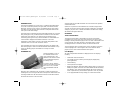 2
2
-
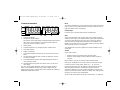 3
3
-
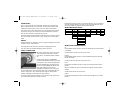 4
4
-
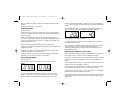 5
5
-
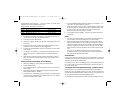 6
6
-
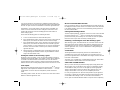 7
7
-
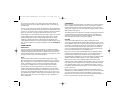 8
8
-
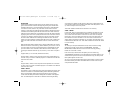 9
9
-
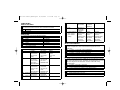 10
10
-
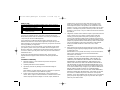 11
11
-
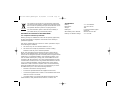 12
12
-
 13
13
-
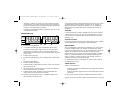 14
14
-
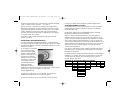 15
15
-
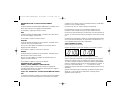 16
16
-
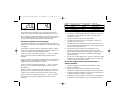 17
17
-
 18
18
-
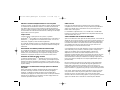 19
19
-
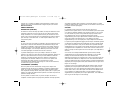 20
20
-
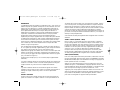 21
21
-
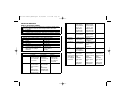 22
22
-
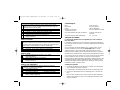 23
23
-
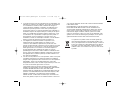 24
24
-
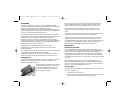 25
25
-
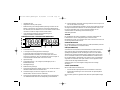 26
26
-
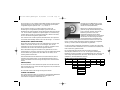 27
27
-
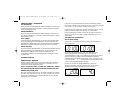 28
28
-
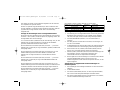 29
29
-
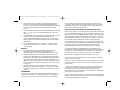 30
30
-
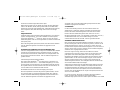 31
31
-
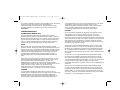 32
32
-
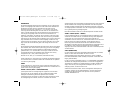 33
33
-
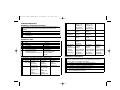 34
34
-
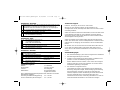 35
35
-
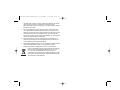 36
36
-
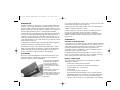 37
37
-
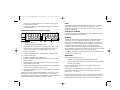 38
38
-
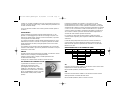 39
39
-
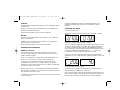 40
40
-
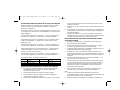 41
41
-
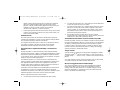 42
42
-
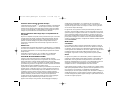 43
43
-
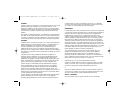 44
44
-
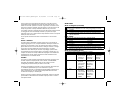 45
45
-
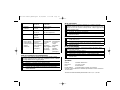 46
46
-
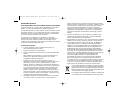 47
47
-
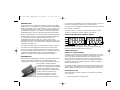 48
48
-
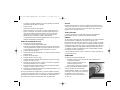 49
49
-
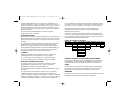 50
50
-
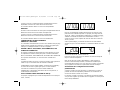 51
51
-
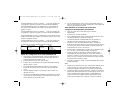 52
52
-
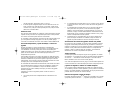 53
53
-
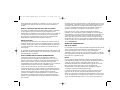 54
54
-
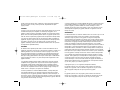 55
55
-
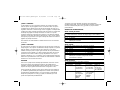 56
56
-
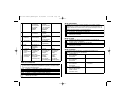 57
57
-
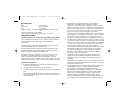 58
58
-
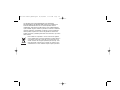 59
59
-
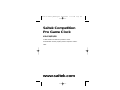 60
60
Saitek Competition Pro Game Manuel utilisateur
- Catégorie
- Écouteurs
- Taper
- Manuel utilisateur
- Ce manuel convient également à